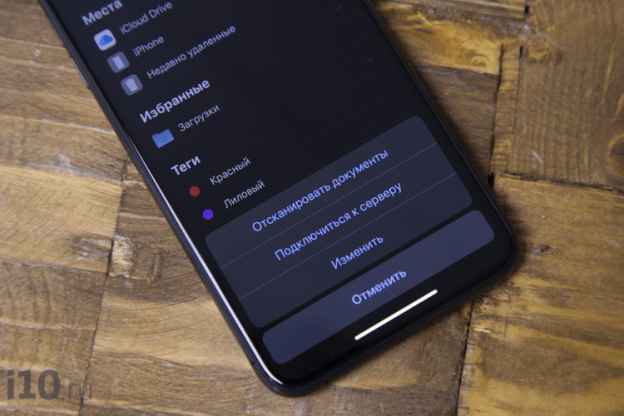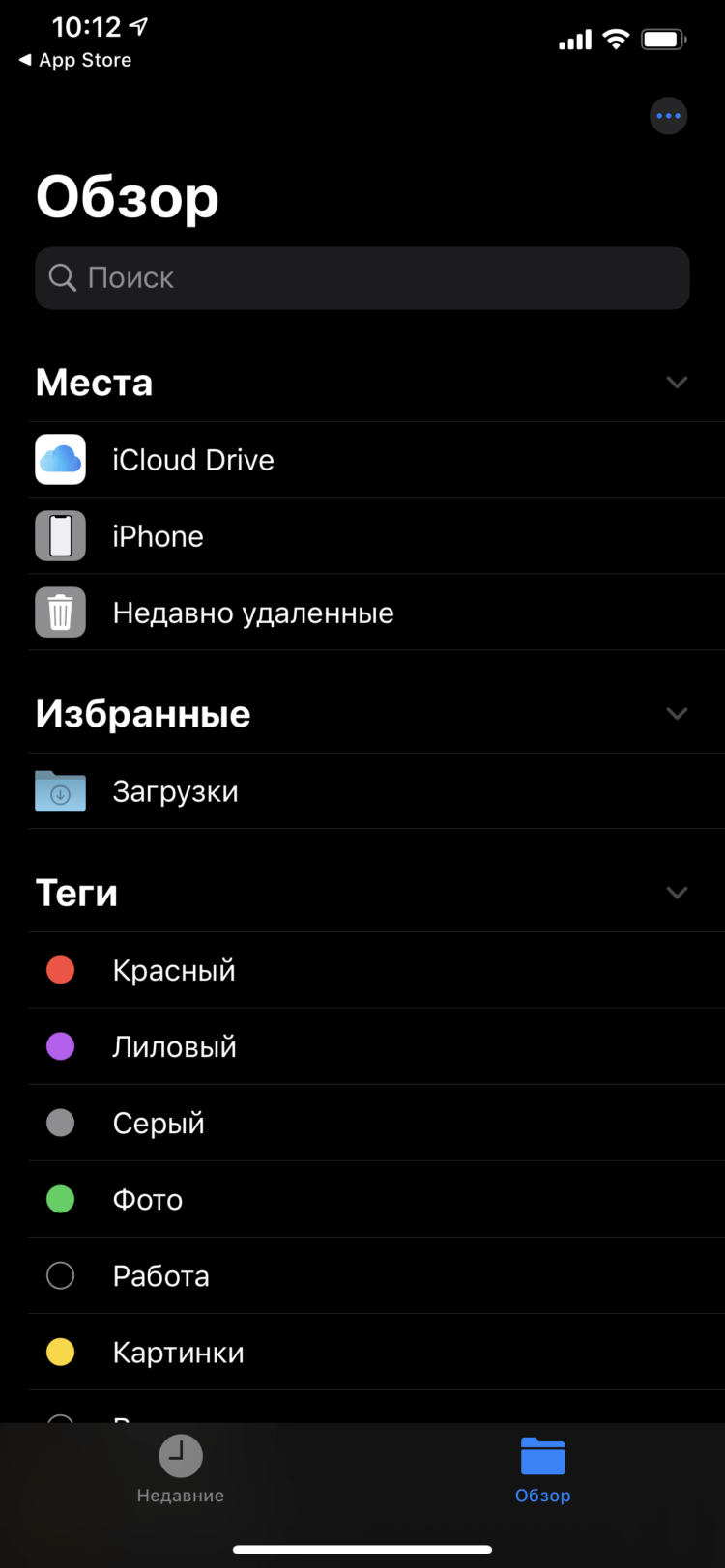Многие знают, что встроенное приложение «Заметки» имеет очень полезную возможность – сканировать документы или любую другую информацию с бумажных носителей. Данная функция появилась еще в версии iOS 11, но до сих пор некоторых удивляет ее наличие в iPhоne. В iOS 13 и iPаdOS 13 Applе решила пойти еще дальше и расширила функционал приложению «Файлы»: теперь с его помощью можно сканировать документы и сразу сохранять их туда, куда Вам нужно.
Сканировать документы можно не только с помощью приложения “Заметки”
В самом начале своего шествия процесс сканирования был очень сложен. Во-первых, надо было найти пространство для немалого устройства с открывающейся крышкой. Во-вторых, установить программное обеспечение и поместить документ нужной стороной. И, наконец, дождаться окончания длительного процесса сканирования, который в зависимости от размера фото мог занимать пару-тройку минут. Сейчас же на это у вас уйдет всего пару секунд.
Как сканировать документы на айфоне
•Откройте приложение «Файлы» (или снова загрузите его из App Stоre, если Вы его удаляли за ненадобностью), после чего перейдите на вкладку «Обзор» в нижней части панели.
•Затем нажмите кнопку «Еще» в виде значка из 3х точек и выберите «Отсканировать документы».
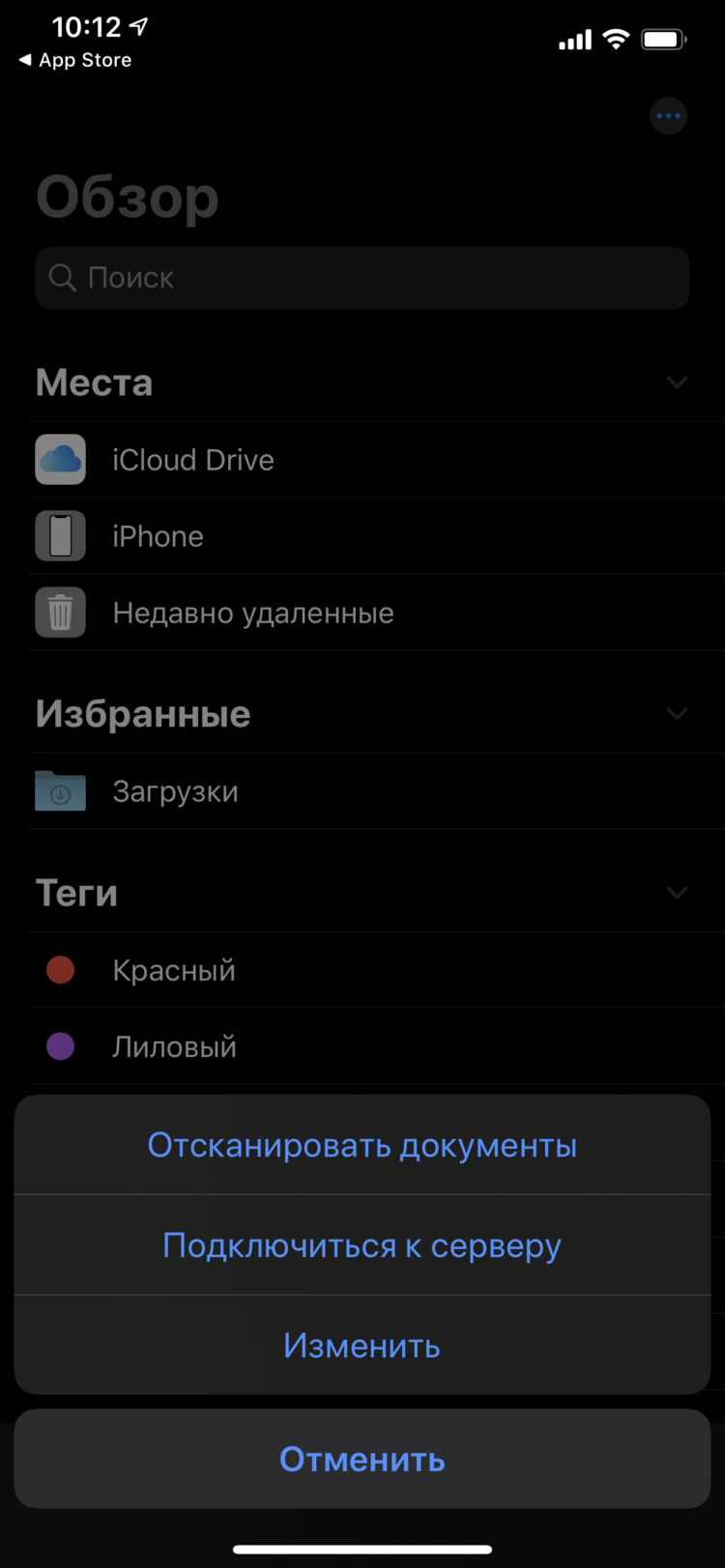
•Наведите камеру на нужный Вам документ — айфон сам сделает снимок. Также можно провести сканирование вручную, нажав на кнопку «Фото».
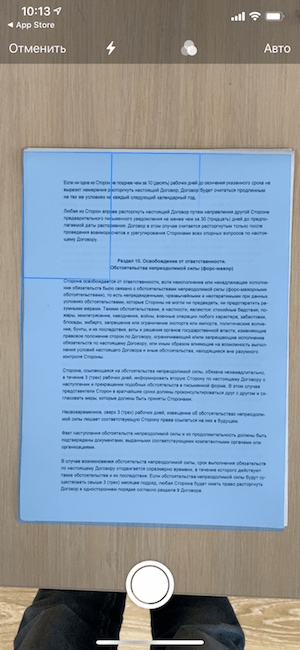
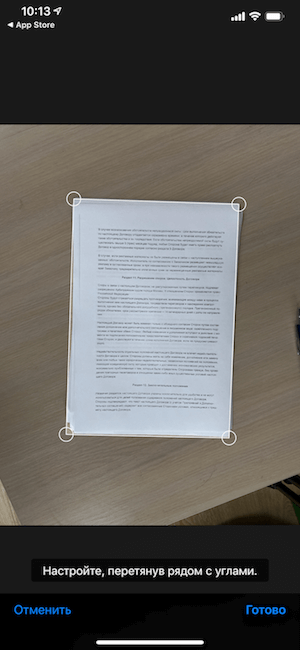
После этого можно отредактировать отсканированный документ — к примеру, переместить границы углов, чтобы выделить нужный текст или просто придать документу нужную форму. Полученный файл можно сохранить, в iClоud Drive или отправить на почту.
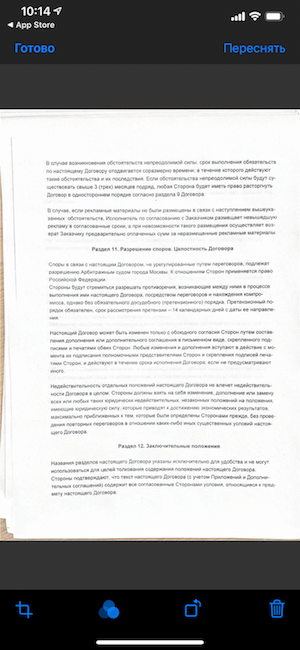
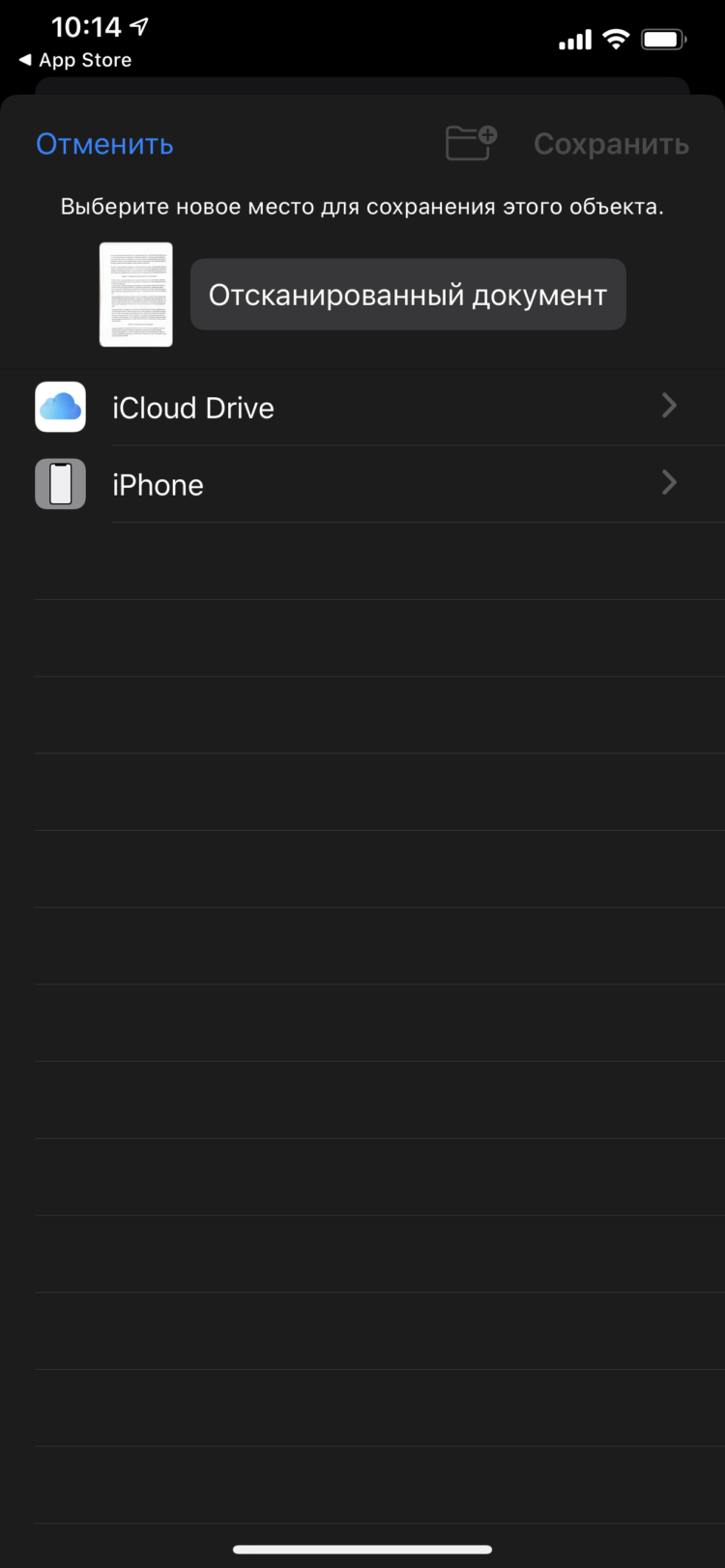
Чем сканирование отличается от фото
Сканирование применяет цифровую обработку для имитации работы настоящего сканера документов, удаляя тени и другие лишние данные и артефакты из отсканированного изображения, чтобы в итоге, Вы получили только нужный текст в правильном формате. В то время, как обычный сканер работает благодаря яркому свету, в данном случает за операцию отвечает только программное обеспечение.
Если попробовать сделать «скан» с помощью обычного фотоснимка, это будет просто снимок, и не более. Достаточно только попробовать самому и поэкспериментировать с обоими форматами, чтобы ощутить разницу. Так что если Вам потребуется отсканировать текстовый документ — квитанцию, счет, статью в журнале и тому подобное — тогда «сканирование» Вам точно пригодится.
Единственное — пока что в этой функции нет никакой поддержки распознавания текста (OCR), поэтому будем надеяться, что в Applе скоро ее таки добавят.
Само собой, штатный сканер не имеет продвинутых опций, однако базового функционала будет вполне достаточно для большинства пользователей.